从4.1.7版本开始,为了方便工程人员在大型项目中的编辑处理,如图1所示,在左侧“多边形界面”可以实现批注的添加、删除与编辑功能,可以实现对于特定区域的批注,方便识别与标记指定区域。如果需要从外部(QGIS等)软件导入批注信息,请参考批注(标注)信息导入;导出批注信息请参考批注(标注)信息导出。
图1 批注功能的位置
如图2所示,在需要添加批注的区域,通过绘制多边形的方式描绘出标注区域的轮廓,并添加“用户”和“批注”信息。
图2 添加批注示例
如果需要删除批注信息,鼠标左键点击批注多边形区域,点击“删除”或者按“Del”键即可。如果需要二次编辑批注信息,鼠标左键点击批注多边形区域,并点击多边形功能区“编辑”,在编辑过程中如果想查看临时效果,请点击“应用”,如果确定批注信息,请点击“确定”。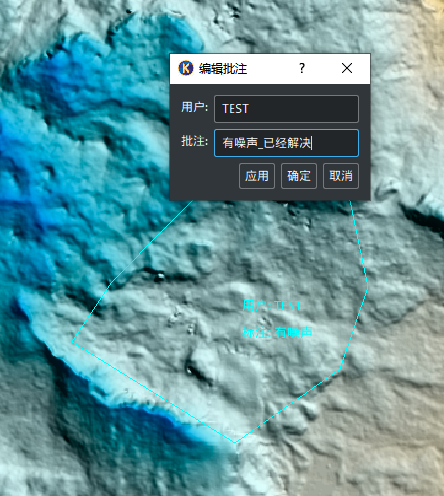
图3 编辑批注
另外,选中的批注多边形区域呈现浅蓝色,未选中的区域呈现红色,以此来区分目前正在编辑的批注多边形区域。
图4 未选中的批注

